Hur du korrekt krypterar din Android-enhet (09.15.25)
De senaste attackerna mot informationssäkerhet, särskilt Facebook-skandalen, har återigen dragit frågan om smarttelefonkryptering i rampljuset. Vi förstår alla att det är mycket viktigt att hålla våra data säkra idag, det är därför som de flesta teknikföretag beväpnar sina användare med verktyg och funktioner för att säkra deras information direkt. ”Android har varit i framkant genomförande av dataskyddsåtgärder genom att erbjuda krypteringsverktyg för sina enheter. Tyvärr vet de flesta användare inte hur man aktiverar den här funktionen. Faktum är att de flesta Android-användare inte ens vet vad kryptering gör och varför det är viktigt att kryptera mobiltelefoner och andra enheter. Artikeln kommer att förklara vad kryptering för Android är, varför det betyder något och hur du kan kryptera Android-telefoner.
Vad är kryptering för Android och hur fungerar det?Innan vi fortsätter med handledningen om hur du krypterar Android-telefoner och andra enheter är det viktigt att du först förstår vad kryptering är och vad det gör med din telefon och data, samt fördelarna och nackdelarna med att ha din enhet krypterad.
Enhetskryptering är inte en allt-i-ett-lösning för att skydda dina data från obehörig åtkomst. Observera att enhetskryptering är begränsad till själva enheten. Det betyder att all information på din telefon - foton, kalender, textmeddelanden, videor, kontakter etc. - är skyddad från nyfikna ögon hos människor som kanske vill komma åt dem. Enhetskryptering täcker inte information som du skickar över internet eller ett nätverk. Om du till exempel skickar e-post, publicerar på sociala medier eller lägger ut information på en webbplats blir den information du skickade över internet fortfarande utsatt för obehörig åtkomst, så du måste fortfarande genomföra andra informationssäkerhetsåtgärder.
Med enhetskryptering får du en unik nyckel som du kan använda för att läsa krypterad data. Utan denna nyckel är det omöjligt för någon att läsa dina foton, musik, applikationer och kontodata. Det låter lätt, men processen som händer bakom scenen är mer komplicerad än du tror. Ditt användarlösenord konverteras till en nyckel som sparas i en "Trusted Execution Environment" för att skydda det från programvaruattacker. Du behöver detta för att kryptera och dekryptera filerna på din telefon. Kommer du ihåg de alfabetets krypteringspussel där du gömmer meddelandet genom att krypa upp bokstäverna, och det enda sättet att avkoda dem är att använda en unik kod? Enhetskryptering fungerar på samma sätt. Kul, eller hur?
Kryptering för Android är dock mycket lätt för användarna. Allt du behöver göra är att komma ihåg lösenordet när du vill starta eller låsa upp din enhet, och alla dina filer och data kommer att vara tillgängliga för dig. Du behöver inte oroa dig för att din enhet hamnar i fel händer eftersom de inte kommer att kunna förstå dina data utan nyckeln.
Men innan vi diskuterar hur enhetskryptering kan gynna dig och hur det fungerar, det finns några saker du måste notera först:
- Dekryptering av dina filer kräver extra processorkraft så att denna procedur kommer att ha en liten till måttlig effekt på enhetens prestanda. Effekten av denna process beror huvudsakligen på hur mycket RAM du har och enhetens ålder. Minnesläshastigheten kan vara långsammare på äldre enheter jämfört med nyare modeller. Om du använder en ny telefon kan effekten på prestandan vara liten. För att se till att du har tillräckligt med minne, gå till dekrypteringsuppgiften, öka telefonens hastighet med en app som Android-rengöringsverktyget .
- Vissa enheter erbjuder bara en enkelriktad krypteringsprocess. . Se till att din tillverkare eller enhet har möjlighet att ta bort krypteringen på din telefon. Annars kan du inte få dina data. Om så är fallet tvingas du göra en fullständig återställning av din enhet för att ta bort all din data. Så innan du krypterar din telefon, kontakta din tillverkare först.
Kryptering för Android är en enkel process. Det fungerar på samma sätt för de flesta Android-enheter, men stegen för att aktivera det varierar något beroende på tillverkare. Dessa är också enheter som har kryptering aktiverad som standard, som Nexus 6 och 9.
Android 5 och uppåtFör telefoner och surfplattor som körs på Android 5.0 Lollipop eller högre, krypteringsfunktionen finns under Säkerhet i enhetens huvudinställningar. Navigering till krypteringsinställningarna kan skilja sig något beroende på modell och tillverkare av enheten, men de flesta Android-enheter har det under Inställningar & gt; Låsskärm och säkerhet.
Återigen, beroende på din enhet, ska du se alternativet "Kryptera telefon" eller "Kryptera SD-kort" eller båda. Om du använder en surfplatta bör du se ”Kryptera surfplatta.” Processen kan ta lång tid, så det rekommenderas att du ansluter laddaren så att den inte stängs av vid kryptering och orsakar fel. Du kommer också att bli ombedd att ställa in en PIN-kod för låsskärmen om du inte har ställt in ett enhetslösenord tidigare. Du kommer att behöva detta lösenord när du slår på enheten eller låser upp dina nyligen krypterade data. Se till att du inte glömmer det här lösenordet, annars kan du inte komma åt dina krypterade filer igen.
Android 4.4 och lägreOm din telefon körs på Android 4.4 KitKat eller lägre blir du ombedd att ställa in en PIN-kod eller ett lösenord innan du fortsätter med krypteringsprocessen. Så här ställer du in enhetens lösenord:
- Öppna enhetens inställningar.
- Tryck på Säkerhet & gt; Skärmlås.
- Du kan välja vilken typ av PIN-kod du vill skapa: mönster, PIN-kod eller blandat lösenord. Se till att du inte glömmer det här lösenordet eftersom du kommer att använda det för att dekryptera dina filer senare.
När du är klar med att ställa in ditt lösenord, gå tillbaka till säkerhetsinställningarna och tryck på "Kryptera telefon" eller Kryptera surfplatta. "Anslut telefonen för att inte avbryta krypteringsprocessen och följ instruktionerna på skärmen för att kryptera din enhet. Du måste också bekräfta din PIN-kod en sista gång innan krypteringen börjar.
Kryptering av din enhet kan ta lång tid, beroende på mängden data som ska krypteras och hur kraftfull enhetens processorkraft är. När krypteringen är klar, skriv in din PIN-kod för att börja använda din nyligen krypterade enhet.
Kryptera ditt microSD-kortUnder enhetens säkerhetsmeny har du också möjlighet att kryptera ditt microSD-kort. Du kan välja att kryptera din microSD-lagring för att se till att all din data är skyddad. Om du bara använder den för att lagra musik, filmer och andra viktiga filer kan du välja att behålla den som den är.
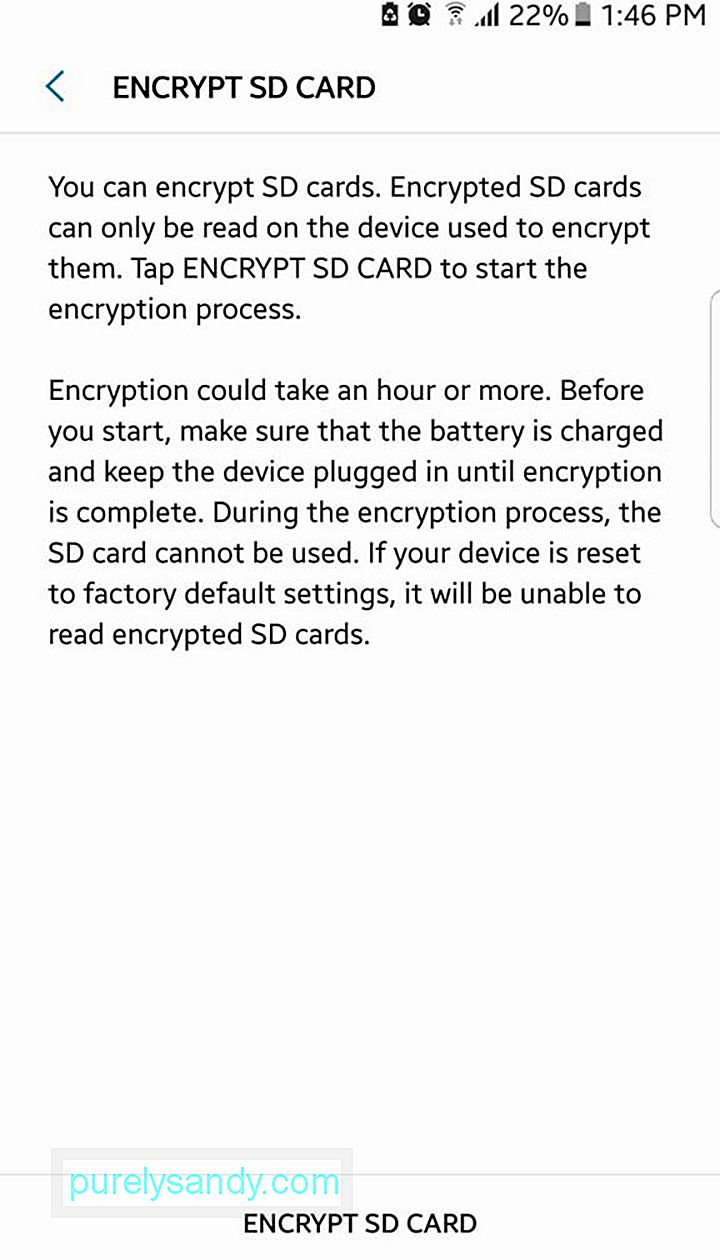
En av anledningarna till varför du kanske inte vill kryptera ditt microSD-kort är att när du gör det kommer du inte att kunna använda det på andra enheter utan att helt kryptera bort först. Andra enheter kan inte läsa det krypterade microSD-kortet eftersom de inte känner till nyckeln.
Du måste också komma ihåg att dekryptera ditt microSD-lagring först innan du återställer enheten. Om du har glömt att dekryptera innan du återställer telefonen till fabriksinställningarna försvinner din krypteringsnyckel och du kommer inte att kunna komma åt dina krypterade filer igen. Så tänk igenom innan du bestämmer dig för att kryptera ditt microSD-kort.
Efter krypteringDet är ganska enkelt att kryptera mobiltelefoner eller surfplattor. Dessutom är det ett utmärkt sätt att hålla dina data säkra. Det viktigaste att komma ihåg efter krypteringsprocessen är PIN eller lösenord. Utan det kommer du inte att få åtkomst till dina krypterade filer, och allt kommer att gå förlorat.
Kryptering med tredjepartsapparHär är en lista över favoritkrypteringsapparna i Google Play Butik och deras funktioner:
SSE - Universal Encryption App 
SSE har hjälpt användare att kryptera filer under ett tag nu och anses vara en av de mest pålitliga krypteringsapparna i Google Play Store idag. Det är en lösenordshanterare, textkryptering och filkrypteringsprogramvara som alla rullas in i en. Istället för att kryptera hela din enhet kan du använda SSE för att säkra och kryptera enskilda filer eller mappar. Som med enhetskryptering måste du också ställa in ett lösenord som du kommer att använda för att dekryptera de filer du har krypterat. Med SSE kan du också skapa en kopia av krypterad data eller helt ersätta dem.
Förutom kryptering kan du också använda SSE för textkryptering och hantering av dina lösenord. Textkrypteraren skyddar dina meddelanden, e-postmeddelanden, anteckningar och annan textinformation från andra läsare. Lösenordsvalvet kan å andra sidan användas för att lagra dina lösenord, PIN-koder och anteckningar på en säker plats. Du kommer att ha ett huvudlösenord för att komma åt alla dessa lösenord, precis som LastPass.
Crypto Ghost- filkryptering 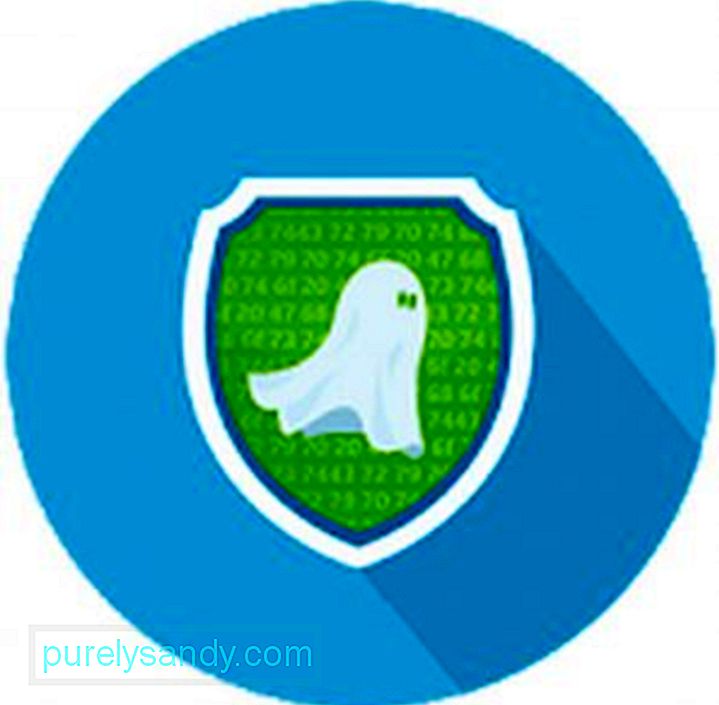
Om du behöver skicka viktiga filer till dina kontakter, som kontrakt eller affärsdokument, kanske du vill använda Crypto Ghost för att skicka dina filer säkert. Crypto Ghost använder modern teknik och kryptografiska algoritmer för att dela dina filer med sekretess.
När du har krypterat dina filer med Crypto Ghost kan du skapa ett lösenord för filerna som du kan dela med dina vänner utan måste avslöja ditt huvudlösenord. Dessutom behöver du inte en internetanslutning för att kryptera dina filer eftersom krypteringsprocessen körs lokalt och informationen är krypterad i enheten. Det har också ett enkelt användargränssnitt, vilket gör det enkelt att använda.
Safe Camera - Photo Encryption 
Om du inte har många filer att kryptera och vill behålla dina foton säkra är Safe Camera perfekt för dig. Det krypterar dina bilder med kryptering av militär kvalitet (AES 256) så snart du tar dem. Dina krypterade foton förvaras sedan i ett dedikerat galleri där de lagras säkert och döljs mot inkräktare. Så även om du förlorar din enhet eller någon hackar din låsta skärm kan ingen annan komma åt dina foton förutom dig. Kameraappen är enkel att använda med de grundläggande blixt- och timerfunktionerna.
Du kan också dela de krypterade bilderna med dina vänner med ett unikt lösenord. Du har också möjlighet att importera och kryptera befintliga bilder, så du behöver inte oroa dig för dina fotos säkerhet.
Text Hider Pro Encryption 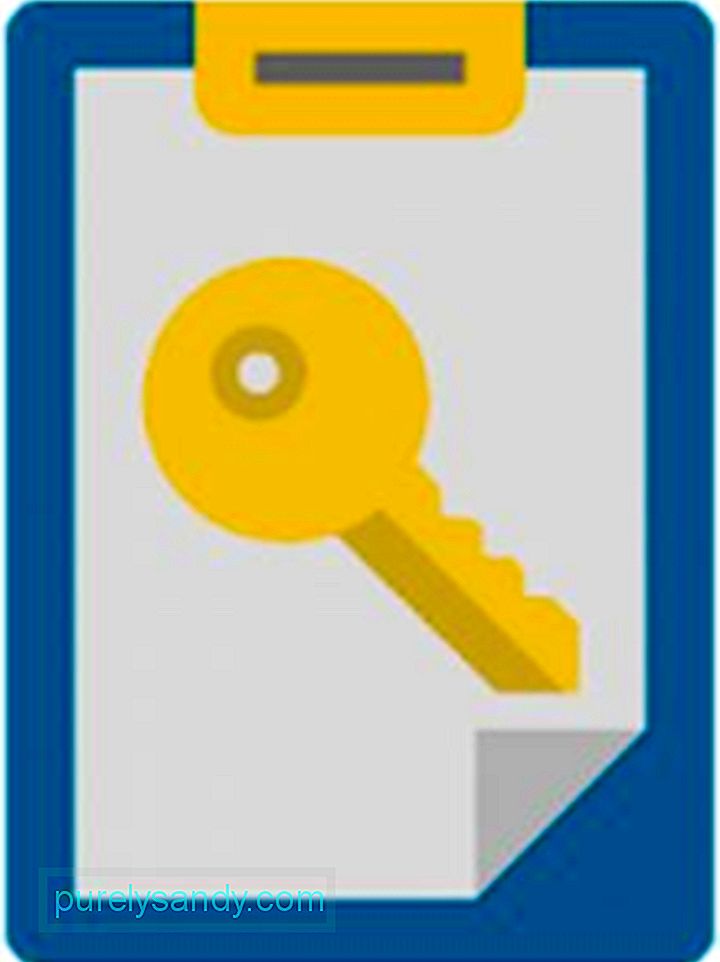
Behöver du skicka hemliga meddelanden till dina vänner? Text Hider Pro Encryption låter dig kryptera och dekryptera text, oavsett textstorlek eller format. Du kan koda en kort fras, ett stycke eller till och med en hel bok om du vill. Du kan använda den här appen för att skicka meddelanden till dina vänner med samma nyckel som du använde för att kryptera texten.
För att kryptera text, kopiera den till enhetens urklipp och tryck på Kryptera. Samma process gäller för dekryptering av meddelanden. Allt du behöver är nyckeln som används för att kryptera texten.
Android Nougat-krypteringsfunktionerEn av de viktigaste förändringarna i krypteringen för Android är introduktionen av Direct Boot på Android Nougat. Till skillnad från den nuvarande funktionen som krypterar hela din enhet och låser den tills du anger ditt lösenord, tillåter Direct Boot att några program körs så snart du slår på enheten, även utan att skriva in ditt lösenord. Vissa funktioner som telefonsamtal och larm kan fungera direkt efter start, medan appar som använder din data inte körs förrän du anger ditt lösenord.
Med den mängd personuppgifter som vi har på våra Android-enheter erbjuder kryptering ett extra säkerhetsskikt mot obehörig åtkomst och missbruk av våra data. Det finns många alternativ för Android-användare, beroende på vilken krypteringsnivå du vill ha för din enhet. Du kan välja att kryptera hela din enhet, en enda mapp, specifika filer, foton eller till och med text. Även om kryptering inte erbjuder fullständig säkerhet mot allt, ger det fortfarande utmärkt skydd om din enhet blir stulen.
YouTube-video: Hur du korrekt krypterar din Android-enhet
09, 2025

